블로그 지수가 높아지는 방법
#블로그 지수가 높아지는 방법
블로그 지수가 높아지는 방법지수가 높아지는 1번째 방법은 댓글과 좋아요를 많이 받아야 합니다. 좋아요와 댓글은 기본에 깔고 가야 합니다. 불변의 반칙이다. 이것 아니면 크게 어디서 점수를 많이 받을수가 없습니다. 블로그는 점수제 이기 때문에 그냥 일상 생활을 올린다고 해서 지수가 높아 지는게 아니다.
이댓글을 받기 위해서는 이웃 소통 관리 대개 잘해줘야 합니다. 이웃 없이 이런 블로그를 운영 하는것은 참으로 힘듭니다.
왜야 하면 내글이 상위에 노출이 안되기 때문에 내글을 검색을 해서 들어 오는 사람은 거의 없을 겁니다. 그러면 당연이 좋아요와 댓글을 받을 수 없겠죠?
1명2명이 들어 오는데 거기서 좋아요, 댓글을 얻을 수 없죠? 나에게 좋아요와 댓글을 잘 줄수 있는 사람 그것이 바로 서로 이웃 이라는 거죠? 서로 이웃관리를 잘해주시면 서로 의 품앗이라고 할수 있죠. 나도 그분 한테 가서 댓글과 좋아요를 남겨 주면 그분도 나에게 와서 좋아요.
비타할로 프로바이오 온가족 생 유산균
COUPANG
www.coupang.com
댓글을 달아 주죠.지금도 많이 그렇게 하고 있죠. 그게 나쁜게 아닙니다. 그런식으로 하라고 서로이웃을 만든것 입니다. 1촌관계로 서로 원할하게 많이 받을 수 있도록 주시는게 좋아요.처음 시작하는 분들은 다른 블로그에 찾아가서 좋아요, 댓글을 달아주는 작업을 매일 같이 재미로 해야 합니다.
어느정도 내 블로그가 성장 하기 위해서는 열심히 해야 한다는 것입니다. 초반에는 재미 있으니까 블로그를 잡고 살다 시피 하게 됩니다. 블로그 지수를 높이려면 그런 과정이 필요 합니다.
점수로 따져 보면 낮은 점수 이지만 그게 쌓이고 쌓이면 그것이 큰 점수가 될수 있습니다. 그래서 현실적으로 지수가 낮아서 노출이 안되시는분들은이런 방법을 선택 하셔야 합니다. 이것은 어쩔수없는 방법 입니다.
이것이 안되면 초반에 지수를 높이는 방법이거의 없다라고 보시면 됩니다. 그렇게 해서 조금씩 성장해 나간 사람들은블로그 최적화를 맛보고 있는것이죠. 그래서 여러분들도 생각을 잘 해보시기 바랍니다. 자그럼 지금 부터 티스토리 블로그를 만들어 봅시다.
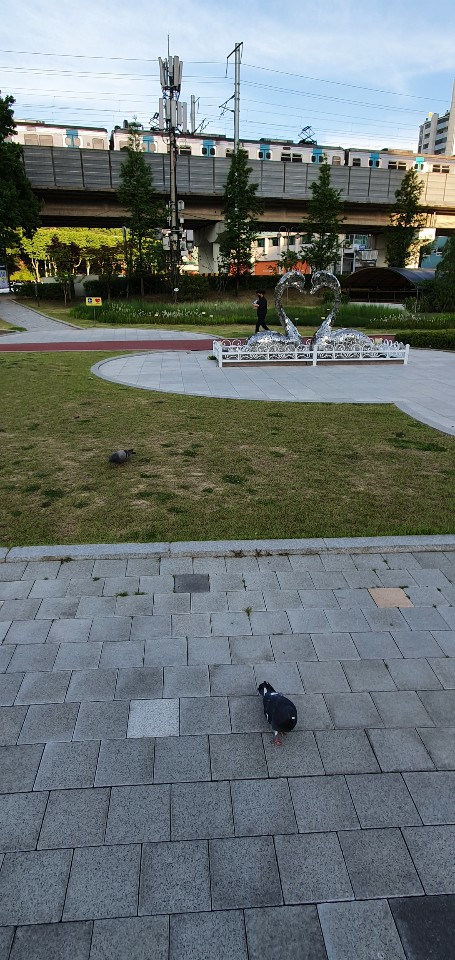
티스토리로 가입해서 글쓰기까지 단계로 오는 이과정조차 쉽지 않았기에 아무래도 그 방법을 세세하게 적어둬야 할 것 같아서 티스토리 블로그 가입하기단계를 차근차근 올려보기로 했습니다. 특히, 네이버블로그에 익숙한 사람들이라면 티스토리는 정말 시작조차 머리가 지끈거리고 시작할 것입니다.
하지만 차근차근 하나씩 해보다 보면그렇게 어렵기만 하지 않으니 시작을 안해보는 것 보다야 좋은 일 아닌가 싶습니다. 네이버블로그에 익숙했던지라 한눈에 모두 들어오지 않는 작업환경이 중간에 그만둘까 하는 답답한 마음이 가득했습니다.
그럼 가장 최초로 해야할 티스토리를 가입해볼께요.
아마 티스토리 단계중 가장 쉬운것이 아닐까 싶습니다. 티스토리메인 페이지를 접속해주세요 맨위에 로그인하기, 가입하기가 보입니다.
그럼 당연히 가입하기를 클릭해주세요 인증을 위한 메일이 발송 되었습니다.이메일을 받지 못했다면 스팸 메일함을 확인해 주세요. 혹시 이메일을 못받으셨나요? 이메일 재발송
<티스토리서비스약관/개인정보체크하기>
여는 사이트에 가입하는 것처럼 이용약관,개인정보 수집이용 동의에 체크하는란이있습니다. 체크하고 넘어 갑니다.
비타할로 프로바이오 온가족 생 유산균
COUPANG
www.coupang.com
< 회원정보 입력 >
회원정보 입력과 블로그 정보 입력 단계 입니다. 회원정보입력에는 아이디(이메일주소), 닉네임을 적은것인데 혹시나 구글 애드센스 장착을 위해 gmail 것을 사용하는지? 본인이 자주 사용 하는 이메일 주소 적어 넣으면 됩니다.
이메일은 나중에 승인 메일이 발송 되기 때문에 정확하게 입력 하셔야 됩니다. 블로그 정보 입력에는 본인 개설하는 블로그의 이름을 입력하시면 됩니다.
블로그 이름 은 나중에 변경해도 되지만 이메일은 변경 할수가 없습니다. 블로그 주소는 본인이 개설하는 블로그의 사이트 주소가 될것 입니다.
이 블로그는 주소는 나중에 수정이 안됩니다.
신중하게 생각해서 어필이 잘 될만한 주소를 입력 하시면 좋습니다. 다 입력 하셨으면 체크를 하시고 넘어 갑니다.
<스킨 설정 하는 단계 입니다.>
네이버 블로그 만큼 다양하지는 않지만 적당한 수의 스킨들이 있습니다. 스킨변경은 가능하니 아무거나 체크 하고 후딱 다음 단계로 진행 합니다.
<티스토리 로그인 인증 메일 입니다.>
여러분의 티스토리 계정 새로운 기기로 로그인이 시도 되었습니다. 로그인 보안을 위해 아래 버튼을눌러 인중 하고 다시 로그인해 주세요. [계정관리>보안>로그인기기 관리]에서 '모든 기기 에서 로그인을 허용 합니다다.
로 설정 하면 다음 로그인 부터 인증을 거치지 않습니다. 보인이 시도한 로그인 아니라면 로그인 보호하기 정상적으로 인중 되었습니다.
로그인 후 [프로필>로그인보안] 페이지에서 인증된 기기 정보를 확인 하실 수있습니다. 메일에 들어가서 인증을 완료 하면 티스토리 가입 하기 끝 엄청 쉽죠 여기까진 일반 웹사이트 회원 가입과 크게 다른게 없어요.
글을 쓰기전에 기본설정을 해주는게 좋아요.벌써 가입이 끝입니다. 본인 확인 이런것도 없습니다. 다만 티스토리개설 시 가장
중요한 점은 아이디(이메일주소) 입력 본인이 입력한 이메일 가입완료 전 인증메일 발송 됩니다. 티스토리 회원 가입을 축하 합니다.
바로 본인이 입력한 이메일 확인을 하면 티스토리에서 발송된 메일이 도착해 있습니다. 그리고 이메일 인증은 72시간 이내에 완료를 하여야 합니다.
혹시나 메일이 안오면 본인이 입력한 이메일 주소를 다시 확인해 보시길 바랍니다.
비타할로 프로바이오 온가족 생 유산균
COUPANG
www.coupang.com
<티스토리 회원가입 완료>
티스토리 회원가입이 완료가 되었습니다. 티스토리 주소는 가입단계에서 입력한 블로그주소 변경은 안되니 본인의 블로그 주제에 잘 어울리는 간단 하지만 기억 하기쉬운 단어로 잘만들어야 합니다.
<티스토리 블로그 기본설정하기>
크롬등 본인이 주로 사용하는 브라우저에서 다음 부터는 로그인 필요 없이 바로 접곳 되게끔 로그인 상태 유지를 합니다. 티스토리는 웬만하면 여러 아이피 사용 하는 것을 비추천 합니다. (전문가 한테 들은 얘기 입니다.) 티스토리 가입후 새로 로그인을 하고 왼쪽 하단 관리에서 블로그를 클릭 합니다. 여기에서 하나하나클릭해 보면서 설정을 해주시면 되는데 우선 처음 기본적으로 해야 하는 설정만 설명해 보겠습니다.
이미지는 원하는 이미지로 넣어 주면 됩니다. 블로그 이름을 넣어 주고 블로그 이름은 언제든지 변경이 가능 하지만 가급적 변경 안하도록 처음 부터 잘 기입을 해주세요. 블로그 설명을 80자 이내로 적어 주세요.
블로그 설명은 내블로그를 소개 하는 공간인데 나중에 블로그가 사이트에 등록이 되었을때 한줄 표시가 되는지라 이분분도 고민해서 적어 주심 좋아요. 아래쪽에 아이콘과 파비콘은 당장은 설정 하지 않아도 됩니다. 새로운 에디터를 소개 합니다. 왼쪽에 피스, 스토리, 스킨, 포럼이 있습니다.
<피드란 무엇인가 >

피드는본인이 구독하는 블로그와 본인의 블로그를 구독하는 사용자를 나타 내며, 추천 블로그돌도 나타내 즙니다.
<스토리이란무엇인가?>
스토리는 각 주제별로 각 주제별로 추천되는 블로그 나타 나는데요. 티스토리 역시맛 구독 (네이버 블로그의 서로이웃기능)을 많이 한다면 본인의 블로그 로의 유입 많아 지겠죠?
<스킨 설정 하기>
비타할로 프로바이오 온가족 생 유산균
COUPANG
www.coupang.com
스킨은 쭉 둘러 보시고 마음에 드시는 스킨을 선택 하시면 되겠습니다. 스킨은 반응형 스킨을 추천 드립니다. 반응형이라는 것은 PC와 모바일에 관계없이 자기가 알아서 편하게글을 나타내 줍니다. 블로그 스킨을 변경 하거나 저장할 수 있고, 직접 업로드한 스킨을 적용할 수 있습니다. 스킨은 모바일로 보는 화면에서는 크게 중요하지 않아요.무료스킨 중에서 가장 처음에 있는 기본 스킨으로 선택해 주세요.
<포럼이란 무엇인가?>
포럼은 맛구독 품앗이나 티스토리에 관련된 팁, 궁금증 등을 적으면 전문가들이 답들을 많이 달아주는 티스토리의 옹달샘 같은 곳이라고 보시면 됩니다. 오른쪽의 종모양은 알림 표시이며. 캐릭터 를 누르면 본인의 블로그 네임과 블로그 주소(계정) 운영 중인 블로그가 나타 납니다. 환영 합니다. 글이 작성이 되었습니다. 다음 글 쓸것을 카테고리로 관리자로 들어 가서 주제별로카테고리를 나누고 글을 써보세요.
< 티스토리와 네이버블로그차이점은?>
티스토리는 네이버 블로그처럼 계정 하나로 여개의 블로그를 만들수 있는데 네이버는 본인 폰번호 하나로 3개의 계정을 만들수 있는 반면에 티스토리는 계정 하나로 5개으리 블로그 주소를 만들수 있다는 것입니다.
<블로그 저품질걸리면>
혹시나 티스토리 블로그 운영을 하는데 방문자수가 급격히 떨어지거나 흔히들 말하는 저품질에 걸렸다 하시면 고생해서 저품질 해결 하려고 하지 마시고 그냥 블로그를 다시 하나 만들어서 그냥 다시 시작 하는 것이 좋은 듯 합니다.물론 이 티스토리블로그도 그어렵다는 적당히 만 하신다면 저품질에 빠질 위험은 적다고 생각이 듭니다.
<사이드바란 무엇인?>
블로그에 표시될 사이드바 순서를 조정 하고 관련 설정을 할수 있습니다. 드래그 앤 드롭으로 사이드바 모듈을 추가 하거나 뺄수 있습니다. 사이드바는 개인의 취향에 따라 넣어도 되고 안넣어도 되는데 저는 모두다 지웠답니다. 깔끔한 블로그가 좋거든요.
<모바일 꾸미기 설정>
비타할로 프로바이오 온가족 생 유산균
COUPANG
www.coupang.com
티스토리 모바일 웹 자동 연결을 사용 하지 않습니다. 로 설정 합니다. 사용시 모바일에서 접속시 자동으로 모바일웹으로 전환 되며 사용 하지 않아도 직접 모바일 주소로 접속할 경우 모바일 웹으로 접속 됩니다.
마지막으로 모바일 꾸미기 설정에서 티스토리 모바일 웹 자동 연결을 사용 하지 않습니다로 설정 해주시면티스토리블로그 위한 기본 설정은 끝 이렇게 해주시는 이유는 지금 제가 선택한 스킨은 반응형 스킨으로 PC 화면으로 보던 모바일로 보던 화면 사이즈에 따라 자동으로 변경되는 스킨으로 사용 합니다.
설정을 해주면 나중에 수익형 블로그가 되서 공고를 달았을때 광고 클릭수를 방해 하는 요인이 된다고 합니다. 오늘은 티스토리 가입하고 기본설정 하는것을 알아 봤습니다. 자 이제는 티스토리에도 본인의 글을 마음껏 써보시고 네이버 애드포스트 보다 어렵다는 애드고시!! 애드센스 광고 장착을 위해 잘 운영해 보세요.

#개갑삼씨앗#묘삼#산양삼묘삼#장뇌삼묘삼#새싹용묘삼
#눈개승마종근#어수리종근#삼지구엽초종근#황기종근
#잔대종근#지치종근#슈퍼도라지종근#백도라지종근
#곰취종근#수리취종근#취나물종근#각종묘목
#모종#종근#야생화#다육이 가능합니다.
#위염에좋은약초#당뇨에좋은약초#췌장에좋은약초
#고혈압에좋은약초#기관지에좋은약초#관절에좋은약초
#Bnr17 모유유산균#신바이오틱스모우유산균#프로바이오틱스유산균
#lgg유산균#에버콜라겐#저분자피쉬콜라겐#시서스#보스웰리아
#비단풀#금전초#황기#차가버섯#영지버섯#뽕상황
#차가버섯#말굽버섯#천마#천문동#삽주#죽봉령#강황
#홍화씨앗#구기자#산수유#삼지구엽초
#오미자#능이버섯#송이버섯
#게걸무#피마자#동백
#달맞이#꾸찌뽕
#홍화
문의 010 7660 4248
#타트체리 효능 파는곳 부작용#타트체리#타트체리묘목#타트체리가루#타트체리분말#타트체리환#
#타트체리 효능 파는곳 부작용#타트체리#타트체리묘목#타트체리가루#타트체리분말#타트체리환#타트체리엑기스#타트체리엑기스#타트체리건재 문의 010 7660 4248 #타트체리 효능 파는곳 부작용#타
entnwls.tistory.com
#노각나무 효능#노각나무#노각나무묘목 #노각나무건재#노각나무가루#노각나무분말#노각나무환#
#노각나무 효능#노각나무#노각나무묘목 #노각나무건재#노각나무가루#노각나무분말#노각나무환#노각나무엑기스#노각나무즙 문의 010 7660 4248 노각나무의 효능에 대하여 알아볼까요! 노각나무는
entnwls.tistory.com
#오가피의 효능과 먹는법#오가피열매#오가피건재 #오가피분말#오가피묘목#오가피가루#오가피환#
#오가피의 효능과 먹는법#오가피열매#오가피건재 #오가피분말#오가피묘목#오가피가루#오가피환#오가피엑기스 문의 010 7660 4248 오가피의 효능과 먹는법 # 효능 1. 간건강 오가피에 풍부하게 함유
entnwls.tistory.com
#두충나무껍질효능#두충나무껍질#두충차#두충나무껍질차#두충나무부작용#두충나무효능#두충나
#두충나무껍질효능#두충나무껍질#두충차#두충나무껍질차#두충나무부작용#두충나무효능#두충나무파는곳#두충나무가격#두충차먹는법#두충나무건재#두충나무가루 문의 010 7660 4248 두충나무효
entnwls.tistory.com
#예덕나무효능#예덕나무부작용#예덕나무 #예덕나무판매#예덕나무묘목#예덕나무가루#예덕나무건
#예덕나무효능#예덕나무부작용#예덕나무 #예덕나무판매#예덕나무묘목#예덕나무가루#예덕나무건재#예덕나무환#예덕나무엑기스 문의 010 7660 4248 #예덕나무효능#예덕나무부작용#예덕나무 #예덕나
entnwls.tistory.com
#함초 효능#함초 부작용#함초비누#함초생재#함초건재#함초가루#함초분말#함초환#함초엑기스
#함초 효능#함초 부작용#함초비누#함초생재#함초건재#함초가루#함초분말#함초환#함초엑기스 문의 010 7660 4248 #함초 효능#함초 부작용#함초비누#함초생재#함초건재#함초가루#함초분말#함초
entnwls.tistory.com
뉴트리코어 NCS 식물성알티지오메가3
COUPANG
www.coupang.com
LGG유산균 분말 가루 락토바실러스 람노서스 애시도필러스 포스트 프로 프리 신 바이오틱스 FOS
COUPANG
www.coupang.com
에스더포뮬러 울트라플로라 프로바이오틱스 클래식
COUPANG
www.coupang.com
NUTI 시서스가루 24개월분 1+1 50배 농축추출물 시서스
COUPANG
www.coupang.com
JW중외제약 프리미엄 리얼메디 보스웰리아 마스터 3통 총180정 인도산 보스웰릭산 70%
COUPANG
종근당건강
락토핏 생유산균 골드80
COUPANG
www.coupang.com
#Lgg유산균#Lgg유산균판매
#Lgg유산균#Lgg유산균판매# Lgg유산균효능#Lgg유산균파는곳 #Lgg #Lgg유산균효과#Lgg유산균판매처 #Lgg유산균먹는법 #Lgg유산균제약회사#Lgg유산균가격 #Lgg유산균#Lgg유산균판매# Lgg유산균효능#Lgg유
ennww12.tistory.com
#알티지 오메가3 효능
#알티지 오메가3 효능 #알티지 오메가3 효능 #알티지 오메가3 효능 #알티지 오메가3 효능 알아보기 #알티지 오메가3 효능 알아보기 문의 010 7660 4248 요즘 현대인들은 나이와 상관없이 남녀노소 영
oooppp.tistory.com
#삼지구엽초가루#삼지구엽초종근
♥삼지구엽초의 효능 및 부작용♥ #삼지구엽초의 효능 및 부작용#삼지구엽초가루#삼지구엽초종근#삼지구엽초환#삼지구엽초씨앗#삼지구엽초분말#삼지구엽초분말#삼지구엽초엑기스#삼지구엽초
entnwww.tistory.com
#바디나물#바디나물효능#바디나물모종#바디나물종근#바디나물씨앗#바디나물종근재배#바디나물
#바디나물#바디나물효능#바디나물모종#바디나물종근 #바디나물씨앗#바디나물종근재배 #바디나물씨앗재배#바디나물모종재배 문의 010 7660 4248 #바디나물#바디나물효능#바디나물모종#바디나물종
oooppp.tistory.com
#타트체리 효능 파는곳 부작용#타트체리#타트체리묘목#타트체리가루#타트체리분말#타트체리환#
#타트체리 효능 파는곳 부작용#타트체리#타트체리묘목 #타트체리가루#타트체리분말#타트체리환#타트체리엑기스 #타트체리엑기스#타트체리건재 문의 010 7660 4248 #타트체리 효능 파는곳 부작용#
entnwls.tistory.com
#선학초나물#짚신나물#선학초나물판매#선학초나물건재#선학초나물가루#선학초나물분말#선학초
#선학초나물#짚신나물#선학초나물판매#선학초나물건재 #선학초나물가루#선학초나물분말#선학초나물환#선학초나물엑기스 #선학초나물#짚신나물#선학초나물판매#선학초나물건재#선학초나물가
entnwls.tistory.com
#예덕나무효능#예덕나무부작용#예덕나무 #예덕나무판매#예덕나무묘목#예덕나무가루#예덕나무건
#예덕나무효능#예덕나무부작용#예덕나무 #예덕나무판매#예덕나무묘목#예덕나무가루 #예덕나무건재#예덕나무환#예덕나무엑기스 문의 010 7660 4248 #예덕나무효능#예덕나무부작용#예덕나무 #예덕
entnwls.tistory.com
#탈모에좋은한약재 #탈모에좋은한약재추천 #탈모에좋은한약재종류 #탈모에좋은한약재정보
#탈모에좋은한약재 #탈모에좋은한약재추천 #탈모에좋은한약재종류 #탈모에좋은한약재정보#탈모에좋은약초 #피마자기름#아주까리기름 문의 010 7660 4248 안녕하세요. 탈모를 겪고 있는 환자 수가
entnwls.tistory.com
#눈개승마씨앗#눈개승마 재배법#눈개승마씨앗재배#눈개승마씨앗수확#눈개승마효능#눈개승마모
#눈개승마씨앗#눈개승마 재배법#눈개승마씨앗재배 #눈개승마씨앗수확#눈개승마효능#눈개승마모종#눈개승마종근 문의 010 7660 4248 눈개승마 재배법 눈개승마와 곰취 모종농사를 합니다 요즘
entnwls.tistory.com
#호스타#비비추키우기#호스타무늬종#호스타모종#호스타구근 #호스타판매#호스타종근
#호스타#비비추키우기#호스타무늬종 #호스타모종#호스타구근 #호스타판매#호스타종근 문의 010 7660 4248 #호스타#비비추키우기#호스타무늬종#호스타모종#호스타구근 #호스타판매#호스타종
#울산태화강 십리대숲 여행기
#울산태화강 십리대숲 여행기 #울산태화강 십리대숲 여행기 #울산태화강 십리대숲 여행기 #울산태화강 십리대숲 여행기 #울산태화강 십리대숲 여행기 #울산태화강 십리대숲 여행기 #울산태화강
entnwls.tistory.com
#포항 보경사 여행기
#포항 보경사 여행기 #포항 보경사 여행기 #포항 보경사 여행기 #포항 보경사 여행기 #포항 보경사 여행기 #포항 보경사 여행기 #포항 보경사 여행기 #포항 보경사 여행기 #포항 보경사 여행기 #포
entnwls.tistory.com
#의왕레일바이크#의왕왕송호수#레솔레파크#레일바이크#경기도레일바이크#경기도아이와가볼만
#의왕레일바이크#의왕왕송호수#레솔레파크 #레일바이크#경기도레일바이크#경기도아이와가볼만한곳#경기도주말나들이#의왕아이와가볼만한곳#의왕주말나들이#의왕호수둘레길#숲놀이터#집라인
entnwls.tistory.com
#독일붓꽃키우기#독일붓꽃구근키우기#독일붓꽃키우기#독일붓꽃종근#독일붓꽃모종#독일붓꽃씨
#독일붓꽃키우기#독일붓꽃구근키우기#독일붓꽃키우기 #독일붓꽃종근#독일붓꽃모종#독일붓꽃씨앗파종 문의 010 7660 4248 #독일붓꽃키우기#독일붓꽃구근키우기#독일붓꽃키우기#독일붓꽃종근#독일
entnwls.tistory.com
#삼지구엽초#삼지구엽초씨앗#삼지구엽초#삼지구엽초#삼지구엽초#삼지구엽초모종
♥삼지구엽초의 효능 및 부작용♥ #삼지구엽초부작용#삼지구엽초 #삼지구엽초종근#삼지구엽초#삼지구엽초모종 문의 010 7660 4248 ▶산에 오를 때 지팡이를 짚고 간신히 올라가시던 노인이 삼지구
entnwls.tistory.com
#영지버섯건재#영지버섯#영지버섯
#영지버섯건재#영지버섯#영지버섯 #영지버섯건재#영지버섯#영지버섯 문의 010 7660 4248 영지버섯은 불로초라고도 하며, 담자균류 구멍장이버섯목 불로초과의 1년생 버섯입니다. 여름에서 가을에
entnwls.tistory.com
#천문동종근#천문동씨앗재배법#천문동종근
#천문동종근 #천문동씨앗재배법#천문동종근 #천문동종근 #천문동씨앗재배법#천문동종근 문의 010 7660 4248 신선처럼 하늘로 오를 수 있는 약초라고 하니 그 효능이 얼마나 뛰어난지 짐작할 수 있
entnwls.tistory.com
#모란#목단#모란키우기#모란씨앗#모란모종#모란종근#모란재배법
#모란#목단#모란키우기#모란씨앗 #모란모종#모란종근#모란재배법 문의 010 7660 4248 #모란#목단#모란키우기#모란씨앗#모란모종#모란종근#모란재배법 모란 햇빛 양지식물 물주기 적절한 물을 주세
entnwls.tistory.com
#하고초주의사항#하고초부작용 #하고초먹는법
#하고초주의사항#하고초부작용 #하고초먹는법 #하고초부작용 #하고초먹는법 #하고초차 #하고초레시피 #꿀풀 #꿀풀차 #꿀풀효능#하고초건재 문의 010 7660 4248 하고초 란? 하고초는 꿀방망이라고
entnwls.tistory.com
#연삼씨앗수확#연삼#연삼모종#연삼재배#연삼종근
#연삼수확#연삼#연삼모종 #연삼재배#연삼종근 문의 010 7660 4248 속초에서 맛집을 찾아 고성 쪽으로 이동을 했는데요 맛집이라서 사람들이 너무 많아 한 시간이나 대기를 해야 했네요 아내가 근처
entnwls.tistory.com
#대장에 좋은 약초은무엇이 있을까?
#대장에 좋은 약초 #대장염에 좋은약초 문의 010 7660 4248 위장, 위염에 좋은 약초 요즘 위염으로 병원을 찾는 이들이 늘고 있다. 위염은 크게 급성과 만성으로 나뉜다. 급성 위염은 심한 외상, 감염
entnwls.tistory.com
#글라디올러스#글라디올러스#글라디올러스구근
#글라디올러스#글라디올러스#글라디올러스구근 #글라디올러스종근#글라디올러스재배#글라디올러스재배법 문의 010 7660 4248 #글라디올러스#글라디올러스#글라디올러스구근#글라디올러스종근#글
entnwww.tistory.com
#눈개승마#눈개승마나물#눈개승마씨앗#눈개승매재배법#눈개승마효능#눈개승마모종
#눈개승마#눈개승마나물#눈개승마씨앗 #눈개승매재배법#눈개승마효능#눈개승마모종 #눈개승마종근판매 눈개승마(삼나물) 재배기술 1. 성 상 고산지대 및 울릉도에서 자라며 높이 30~100cm이며
oooppp.tistory.com
#익모초효능#익모초부작용#익모초익#익모초루#익모초#익모초기스#익모초말#익모초건재
#익모초효능#익모초부작용#익모초 #익모초루#익모초#익모초기스 #익모초말#익모초건재 문의 010 7660 4248 익모초의 효능 7가지와 부작용 1. 여성건강 익모초는 여성건강에 좋다고 많이 알려진 약초
ennw12.tistory.com